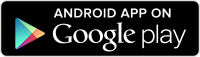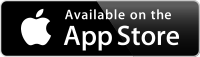アプリの使い方
はじめに
本アプリ「DR Remote」は、Yupiteruの無線LAN内蔵ドライブレコーダー「ZD600WF」を、スマートフォンから操作できる無料アプリです。
※ご利用の際は、ドライブレコーダー「ZD600WF」と、本アプリ対象のスマートフォンが必要です。
※本体で録画中はDR Remoteは使用できません。
※ZD600WFをご購入前に、予め本アプリがご利用の端末にダウンロードできるかご確認ください。
※アプリが正常にダウンロードできてもお客様の端末状態や通信の状況等によっては、ご利用いただけない場合がございます。

アプリ開始までの流れ
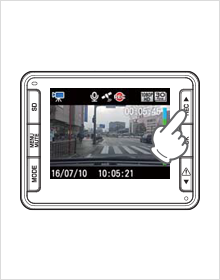
1. 本体の電源ONを確認し、録画中の場合は、RECボタンを押し、録画を停止する
- ※録画中は、設定メニューの表示ができません。


2. MENUボタンを押して、MENU画面を開いたらMODEボタンを3回押し、共通設定メニューにする

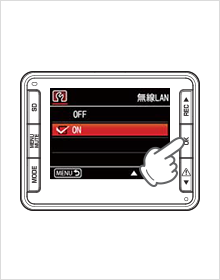
3. 無線LAN設定
「無線LAN」を選択し、OKボタンを押すと、無線LANのON/OFFの選択画面に移動しますので、「ON」を選択し、OKボタンを押します。


4. 無線LANが作動しているか確認
MENUボタンを押して、動画記録モードを表示させます。無線LANアイコンの点灯が確認できたら次のステップに進みます。

5. お使いのスマートフォンを本体の無線LANに接続する
接続方法はスマートフォンの取扱説明書にそってWi-Fi 接続してください。本体の無線LANは「YP」から始まるネットワーク名で表示されます。
- ※初めて接続する際はパスワードの入力が必要です。本機に表示されているパスワードをスマートフォンに入力し、接続してください。

6. 専用アプリ「DR Remote」を起動する
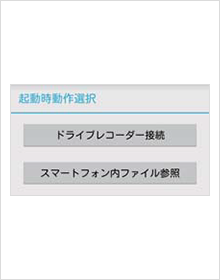
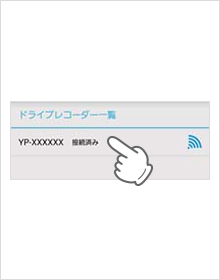
7. ライブ映像を表示する
アプリを起動すると、起動時動作選択画面に移動しますので、「ドライブレコーダー接続」をタッチしてください。ドライブレコーダー一覧から3で選択した「YP」から始まるネットワーク名をタッチするとライブ映像画面に移動します。